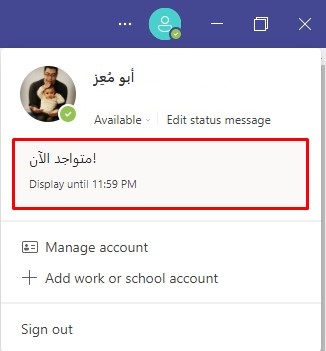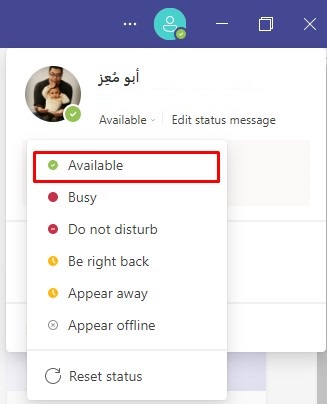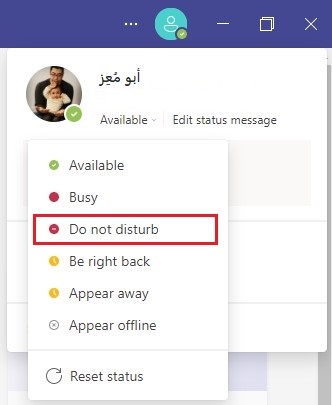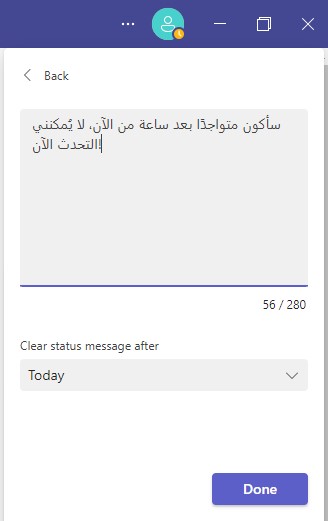ما هي طريقة جعل حالتك على Microsoft Teams اون لاين أو خضراء باستمرار؟
هل تستخدم أداة Microsoft Teams؟ إذًا عليك معرفة كيفية إدارة حالة نشاطك عليها. مع التطور المُستمر في الآونة الأخيرة انتشرت منصّات التواصل الاجتماعي بشكل كبير جدًا، فمنها ما هو معروف مُنذ عدة سنوات مثل الفيسبوك وتليجرام والواتساب والانستغرام وغيرهم الكثير، هذا بالإضافة إلى ما فعله الذكاء الاصطناعي في ثورته المعرفية التي كان من نتائجها الانتشار الواسع لبوتات الدردشة مثل بوت ChatGPT وكذلك Bing Chat، وعلى نفس المنّوال فاليوم سنتحدث عن إحدى المنّصات التي اكتسبت أهمية كبيرة في الفترة الأخيرة وهي أداة Microsoft Team.
يُمكننا القول أنه أداة أو برنامج يتم استخدامه من قِبل خدمات وتطبيقات مايكروسوفت المُتعددة، وتتمثل أهمية هذه الأداة في أنها منّصة تواصل اجتماعي ولكن ليس كالمنصات المعروفة التي تم ذكرها بالأعلى، ولكنها موجودة تحديدًا بهدف التواصل بين موظفي الشركات وعقد اجتماعات عمل ولكن عن بُعد، وكذلك يُمكن من خلالها الإنضمام إلى قنوات تابعة لكل شركة أو مؤسسة ومُتابعة كل التفاصيل الخاصة بها.
وعلى هذا فقد تم اللجوء لاستخدام هذه الأداة المُميزة بتوسع كبير في الفترة الأخيرة نظرًا لكثرة الاحتياج لعقد كثير من الاجتماعات المهنية ومُتابعة العديد من الشركات لأعمالها من على بُعد، ومن أهم ما تتميز به هذه الأداة هو إمكانية ضبط الإعدادات الخاصة بك عليها فيما يتعلق بحالة ظهورك، فيُمكنك ضبط حالة ظهورك أنك مشغول أو في اجتماع أو مشغول أو غير ذلك، تمامًا مثل خاصية هذه الإعدادات في دردشة الإيميلات القديمة مثل ياهو والهوتميل.
طرق إبقاء حالتك نشطة على برنامج Microsoft Teams
بالرغم من انتشار استخدام هذا البرنامج بواسطة العديد من موظفي الشركات المُختلفة إلا أنه يجهل الكثير من مستخدميه كيفية ضبط وتغيير الحالة الخاصة به على البرنامج، لذلك قررنا توضيح كيفية فعل ذلك في هذه المقالة وشرح الخطوات بالتفصيل بطريقة بسيطة لتتمكن من تغيير الإعدادات الخاصة بحالتك على البرنامج إذا كُنت ضمن مستخدميه، وبالأخص سنشرح كيفية جعل حالتك دائمًا نشطة أو خضراء في كل الأوقات.
1. تحديث حالتك باستمرار
تُعتبر هذه الخطوات من أهم الطرق التي يُمكنك اللجوء إليها لكي تجعل حالتك نشطة أو خضراء طوال الوقت، فيُمكنك فقط القيام بتحديث حالتك بين كل حين وآخر لكي يتم ظهورك بحالة نشطة وبُناءً على هذا سيتمكن أصدقاء العمل لديك بإضافتك لأي اجتماع في أي وقت وكذلك يظهر هذا إنك مُتاح لكي يتم التواصل معك والدردشة بشكل لحظي وسريع، فكل ما عليك فقط هو أن تقوم بتحديث حالتك في كل مرة تبتعد فيها عن جهاز الكمبيوتر الخاص بك وتعود إليه مرة أخرى حتى يتم ظهورك بحالة نشطة أثناء فترة غيابك.
2. ضبط حالتك “Available” عندما تكون على مكتبك
عندما تكون بالفعل على مكتبك أو تقوم بمُتابعة أعمالك على جهاز الكمبيوتر الخاص بك، لا تنس أبدًا إعداد حالتك كمتوفر أو مُتاح حتى يتسنى لكل أعضاء فريقك الخاص التواصل معك بشكل سريع في حالة احتياجهم لمُساعدتك في أي أمر خاص بالعمل وكذلك لكي يتأكدوا من سهولة وسرعة اللجوء إليك في أي وقت أثناء العمل، فعندما تقوم بضبط حالتك على “Available” سيكون من السهل جدًا أن يتواصل معك فريق عملك.
3. حالة “Do Not Disturb” عندما ترغب في وقت للتركيز
لا شك أنه في بعض الأوقات يكون لديك إما ضغط في العمل أو تحتاج إلى التركيز على مهمة واحدة بعينها ولا تُريد أي مصدر إزعاج ولا صوت أي رسائل من برنامج مايكروسوفت تيمز، لذلك ضبط حالتك على “عدم الإزعاج” تُساعدك في أن يقوم فريق عملك بمعرفة أنه لا يستطيع أحد أن يتواصل معك في هذا الوقت وأنك غير مُتاح للرد على محادثاتهم أو أسئلتهم، كما يُمكنك كذلك ضبط رسالة مُخصصة توضح فيها سبب عدم الإزعاج إما أن تقول الرسالة أنك في اجتماع، أو مشغول، أو تعمل على مهمة عاجلة لكي تضمن أن يتفهم أعضاء فريقك هذا ولا يقوم احدهم بإزعاجك أثناء تنفيذك لعملك الخاص.
4. استخدام حالة Away عندما تكون بالخارج
يُمكنك ضبط حالتك على هذا الإعداد في الأوقات التي تكون فيها بعيدًا عن جهاز الكمبيوتر أو مكتبك الخاص، وتستطيع كذلك تحديد وقت رجوعك مرة أخرى للعمل، كأنما تقول على سبيل المثال أنك تتناول الغذاء وستكون مُتوفر مرة أخرى في غضون 30 دقيقة، فهذا من شأنه أن يجعل أعضاء فريقك يتفهمون أنه إذا تمت مُراسلتك في الوقت الحالي فلن تستطيع بكل تأكيد الرد على مُحادثاتهم في نفس الوقت أو في خلال الفترة التي قمت بتحديدها بالفعل.
5. استخدام رسائل الحالة
في الإعداد الخاص بضبط هذه الحالة يُمكنك إضافة بعض التفاصيل الخاصّة بحالتك في الوقت الحالي لكي يعرف أعضاء فريقك تمامًا ماذا تفعل وما إذا يُمكنهم مُحادثتك في هذا الوقت أم لا، أو حتى يكونون على علم بما تفعله إذا لم تقم بالرد في نفس اللحظة التي تتم مُراسلتك بها، فيُمكنك على سبيل المثال كتابة أنك في اجتماع حتى الساعة الثانية بعد الظهر! أو أنك في اجتماع لمدة ساعتين ولن تستطيع الرد! أو أنك تعمل عن بعد اليوم ولست في مكتبك! فمن شأن هذا أن يُساعد أعضاء فريقك على تفّهم لماذا لا تكون مُتوفر في الوقت الحالي وكذلك ما هو الوقت المُناسب الذي ستكون مُتوفر فيه مرة أخرى ويُمكنهم مُراسلتك فيه.
الخاتمة
في النهاية فيجب أن تكون على أتم العلم بأهمية خاصية أن تكون حالتك نشطة على برنامج Microsoft Teams وأنه شيء أساسي جدًا لكي يتم التواصل بينك وبين فريق العمل بكل فعّالية، فكانت هذه الطرق وشرح الحالات بالأعلى مُهمًا لك لكي تتعرف على طبيعة كل حالة وكذلك تعرف أهمية تحديثها وضبطها باستمرارا بما يتوافق مع نشاطك في كل وقت من أوقات العمل، وإذا كُنت تستخدم هذا البرنامج بالفعل يُمكنك مُشاركتنا بأي خاصية أو ميزة إضافية موجودة به تعتقد أنه يجب على كل مستخدميه أن يتعرفوا عليه.